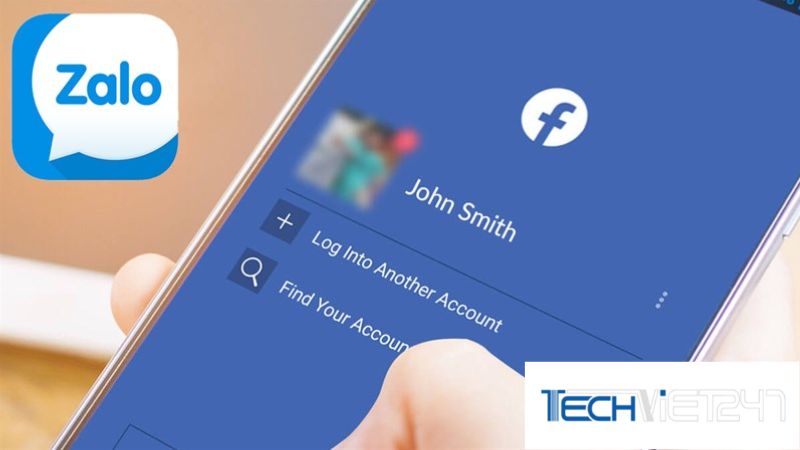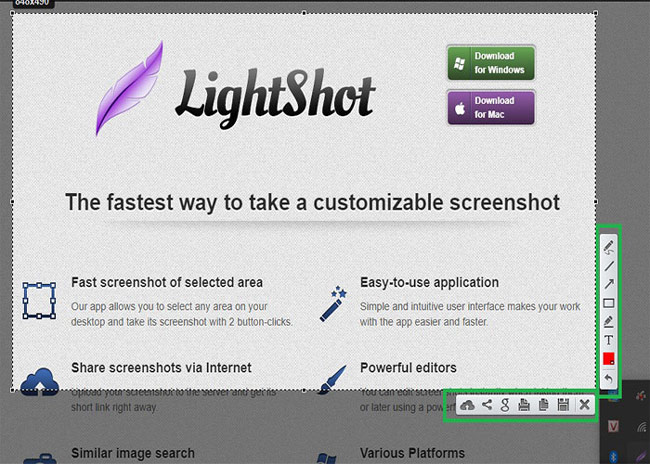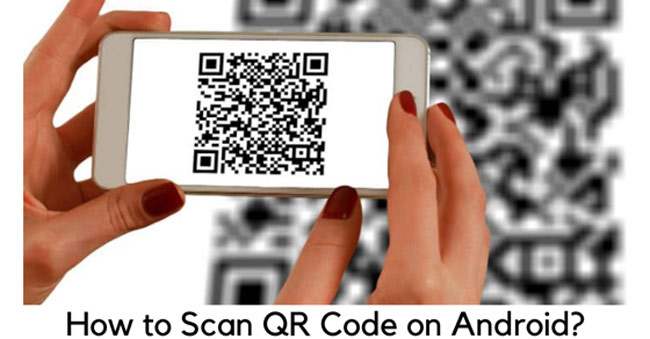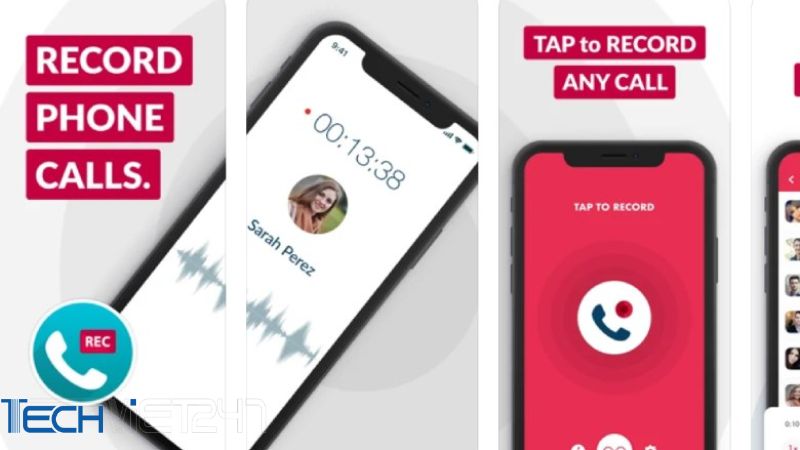Tóm tắt nội dung
Hiện nay, ảnh có thể được coi là dữ liệu khá quan trọng của 1 chiếc Smartphone. Ảnh là nơi lưu trữ kỉ niệm, khoảnh khắc đáng nhớ bên gia đình, bạn bè và người thân. Vì thế nếu đã lỡ xóa đi phần kỷ niệm quan trọng đó thì bạn đừng lo. Trong bài viết dưới đây, TechViet247 sẽ hướng dẫn bạn cách khôi phục ảnh đã xóa trên iPhone nhanh chóng và dễ dàng thực hiện nhất.

Xem thêm: Cách hạ ios 14 xuống 13 không cần máy tính
Các cách khôi phục ảnh đã xóa trên iPhone đơn giản nhất
Cách khôi phục ảnh đã xóa trên iPhone với mục ảnh đã xóa gần đây.
Được biết đến là chiếc Smartphone thông minh đáng sở hữu nhất và được ưa chuộng nhất trên toàn cầu hiện nay. Không những vì thiết kế bắt mắt và tính năng tuyệt vời của nó mới là thứ thu hút khách hàng. Đặc biệt là tính năng cho phép người dùng có thể khôi phục ảnh đã lỡ tay xóa đi.
Thông thường sau khi ảnh được lưu trong albums ảnh thì toàn bộ ảnh khi đã xóa đi sẽ nằm trọng thư mục ảnh đã xóa gần đây tại thư viện ảnh.

Chức năng tuyệt vời này sẽ được hỗ trợ cho những chiếc iPhone sử dụng phiên bản phần mềm từ IOS 8 trở lên. Và đây chính là sự nâng cấp và bước đi mới để lại nhiều ấn tượng của nhà Apple.
Nhưng tất cả mọi thứ đều có giới hạn, do vậy ảnh cũng vậy chúng sẽ xuất hiện trong albums đã xóa và cho phép người dùng khôi phục lại trong vòng 30 ngày kể từ khi ảnh đã được xóa. Nếu trong 30 ngày đó bạn không khôi phục thì có thể ảnh sẽ vĩnh viễn mất khỏi hệ thống
Cách khôi phục ảnh dã xóa trên Iphone theo cách này sẽ được thực hiện gồm 2 bước sau:
Bước 1: Vào thư viện ảnh => tìm đến phần ảnh đã xóa gần đây
Bước 2: Tìm và chọn bức ảnh bạn muốn khôi phục lại => ấn chọn vào Khôi phục ở góc cuối bên phải màn hình => ảnh bạn chọn đã được khôi phục lại vào thư viện ảnh
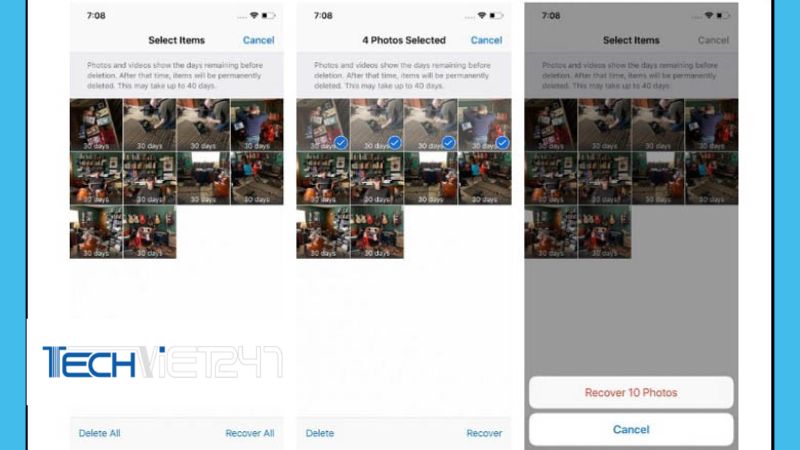
Chú ý: để thực hiện thành công bạn nên khôi phục sớm nhất có thể trong vòng 30 ngày.
Cách khôi phục ảnh đã xóa trên iPhone bằng Icloud
Ngoài cách khôi phục ảnh đã xóa trên iPhone như cách trên thì bạn cũng hoàn toàn có thể thực hiện bằng cách sử dụng iCloud để khôi phục.
Hầu như, toàn bộ dữ liệu trong albums ảnh của chúng ta đều được sao lưu trên tiện ích Icloud vì thế, nếu đã lỡ tay xóa thì đừng lo 3 cách dưới đây sẽ giúp bạn lấy lại ảnh nhanh chóng:
– Bước 1: Đi tới trình duyệt trong máy tính => tìm kiếm iCloud theo liên kết sau https://www.icloud.com/ => tại đây bạn điện vào ID và mật khẩu iCloud mà bạn sử dụng để đăng nhập trong điện thoại.
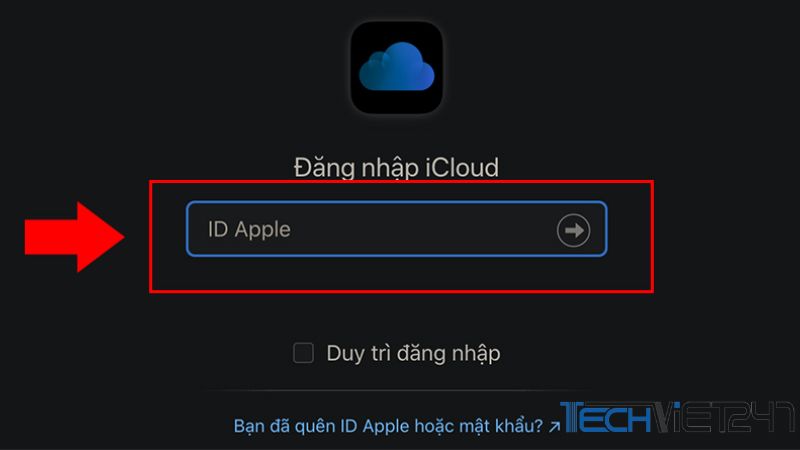
– Bước 2: Nhấn chọn vào thư mục ảnh.
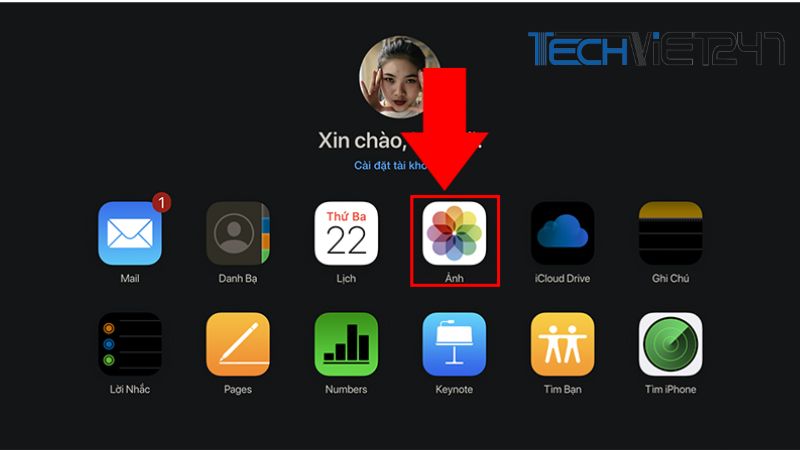
– Bước 3: Ấn tiếp vào Recently Deleted > Quan sát và chọn những bức ảnh mà bạn muốn chọn > Để khôi phục được những tấm ảnh đó bạn ấn vào mục Recover.
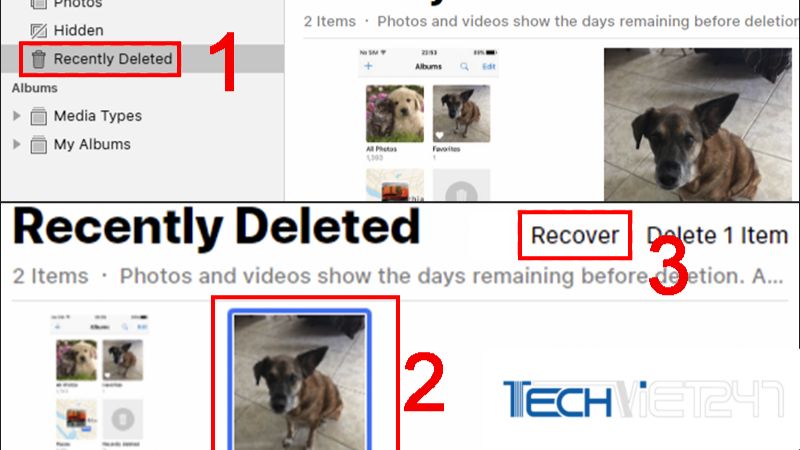
Cách khôi phục ảnh đã xóa trên iPhone bằng iTunes
Bên cạnh cách khôi phục bằng iCloud hoặc albums trong máy ra thì bạn cũng có thể sử dụng cách khôi phục ảnh đã xóa trên iPhone bằng iCloud.
Hãy thực hiện theo 2 bước sau nếu muốn khôi phục lại những bức ảnh quý giá đó:
– Bước 1: Đi tới ứng dụng iTunes => Kết nối điện thoại của bạn với Macbook, bạn cũng có thể sử dụng công cụ chạy hệ điều hành chính bằng macOS => ấn vào chọn vào Summary => tiếp theo đi tới Restore Back
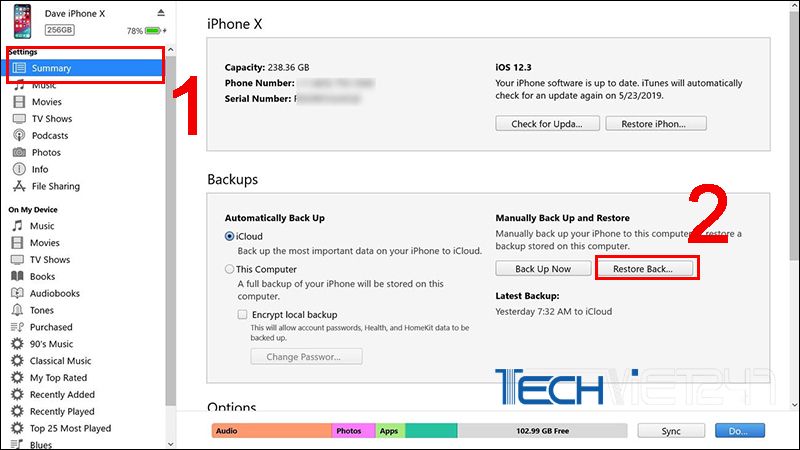
– Bước 2: Ấn chọn Restore để hoàn thành quá trình khôi phục trên.
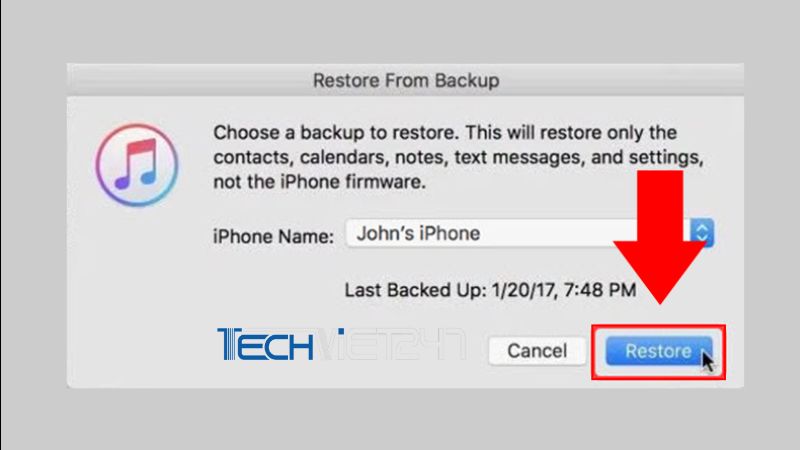
Sử dụng Finder để khôi phục lại ảnh đã xóa từ iPhone.
– Bước 1: Tại Macbook bạn truy cập vào Finder => Tiếp theo bạn kết nối Macbook với thiết bị iPhone của bạn => ấn chọn vào Restore iPhone.
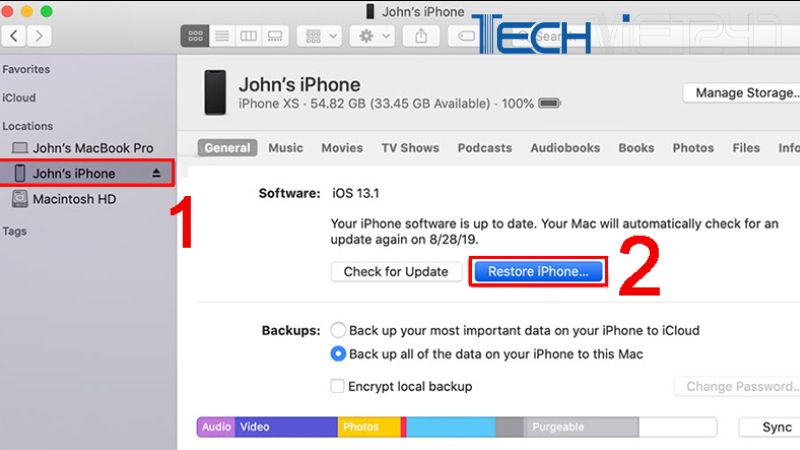
– Bước 2: Cuối cùng nhấp chuột vào Restore để quá trình được hoàn tất.
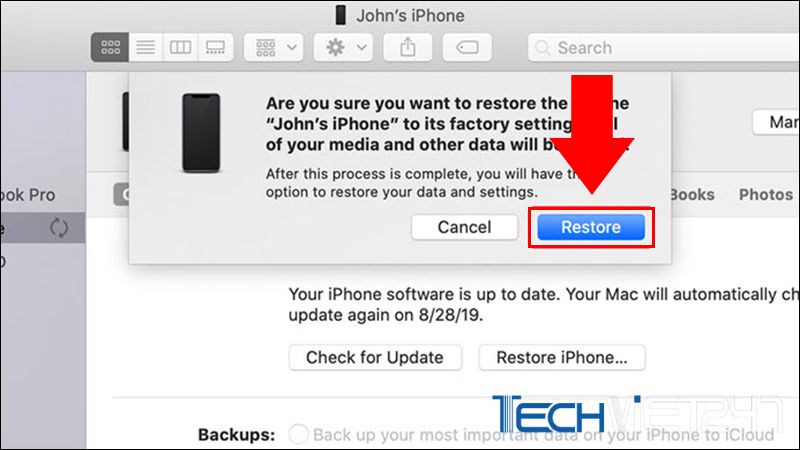
Cách khôi phục ảnh đã xóa trên iPhone bằng cách sử dụng phần mềm
Cách khôi phục ảnh đã xóa trên iPhone bằng Disk Drill
Nếu như thực hiện bằng những công cụ có sẵn trên máy chưa đem tới cho bạn hiệu quả thì bạn cũng có thể sử dụng ứng dụng thứ 3 để nhanh chóng có thể lấy lại được các tấm ảnh đã xóa đó.
Phần mềm Disk Drill là ứng dụng hữu ích bạn không nên bỏ qua nếu muốn lấy lại ảnh đã xóa. Với cách thức hoạt động dựa trên việc quét các tập tin trên máy và để có thể lấy lại các tập dữ liệu đã xóa có thể là hình ảnh hoặc file thông tin….
Bước 1: Tải về thiết bị bạn đang sử dụng ứng dụng Disk Drill theo đường dẫn sau https://www.cleverfiles.com/disk-drill-mac.html => sau khi cài đặt xong mở ứng dụng và đi tới phần thư Applications
+ Bước 2: Kết nối iphone lên macbook hoặc Window => Bên cạnh đó, bạn nên đóng lại toàn bộ các chương trình đang hoạt động trên máy tính, nhất là các ứng dụng có kết nối với iTunes hoặc photo…
+ Bước 3: Vào ứng dụng Disk Drill > Nhấn chọn vào Get started để chạy ứng dụng
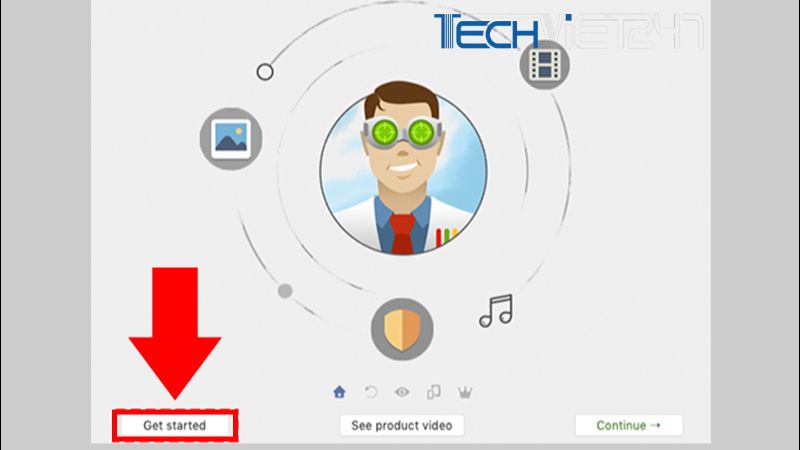
+ Bước 4: Ấn chọn mục Recover trên iPhone
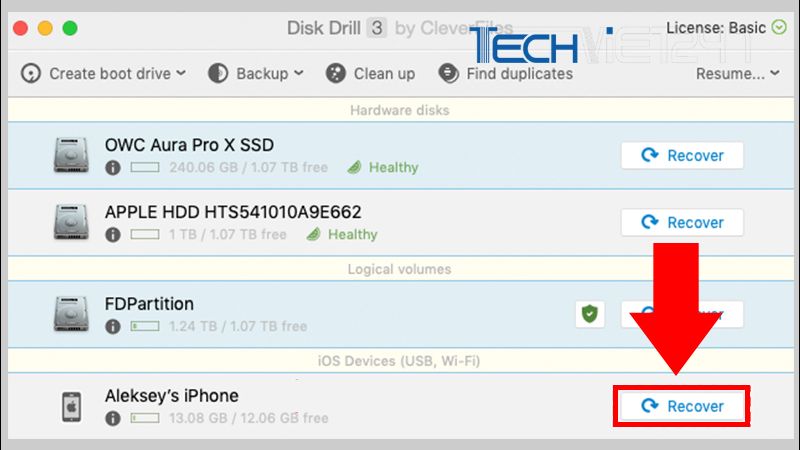
+ Bước 5: Dish Drill sẽ hiển thị lên các thư mục như iMess, Notes hoặc các thông tin dữ liệu khác mà ứng dụng có thể lưu trữ
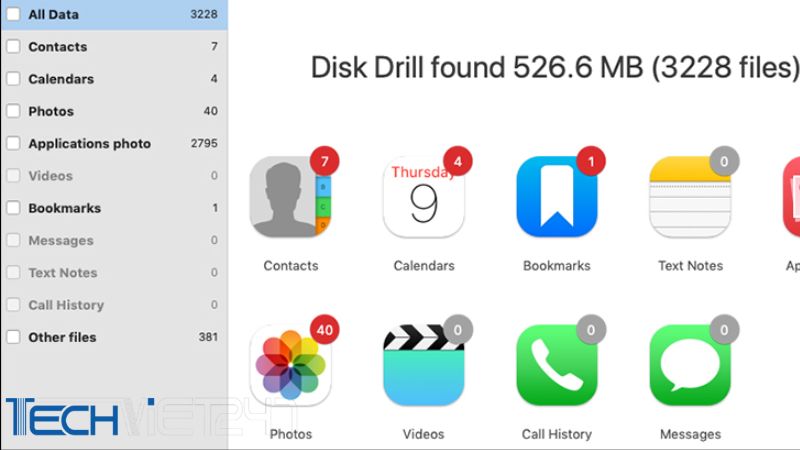
+ Bước 6: Chọn vào mục ảnh (Photos) => Nhấp chọn vào bức ảnh mà bạn muốn khôi phục chúng => chọn tiếp Choose folder => cuối cùng Click vào Recover để hoàn tất.
Cách khôi phục ảnh đã xóa bằng Dr. Fone
+ Bước 1: Cài đặt ứng dụng về máy => chạy ứng dụng trong máy tính và làm theo sự chỉ dẫn của ứng dụng
+ Bước 2: Tiếp đến bạn kết nối máy tính với iPhone đang dùng
+ Bước 3: Vào ứng dụng vừa tải về => Khi kết nối thành công thì dr. fone sẽ có tín hiệu phát ra, lúc này bạn chỉ cần ấn vào Start Scan trên màn hình.
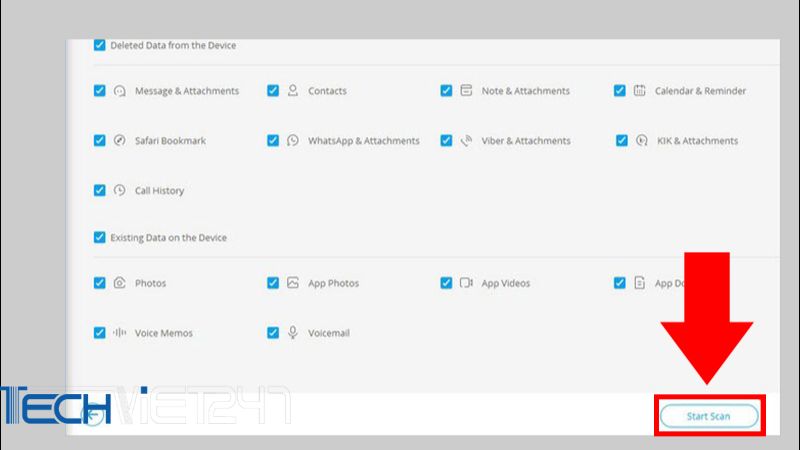
+ Bước 4: Ấn chọn vào mục Camera Roll -> chọn vào ảnh muốn khôi phục chúng => cuối cùng chọn vào Restore to Device.
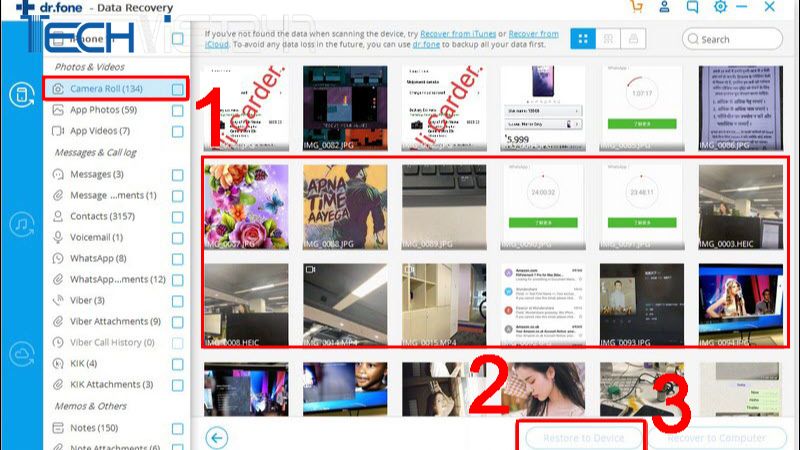
Quá trình thực hiện cách khôi phục ảnh đã xóa trên iPhone khá đơn giản và dễ dàng, bạn chỉ cần thực hiện 1 trong các cách trên là đã thành công trong việc khôi phục lại ảnh. Hy vọng thông tin trên sẽ giúp ích cho bạn. Theo dõi chúng tôi để có thêm nhiều kiến thức hay, bổ ích về công nghệ nhé!